¿Cómo usar CouchPotato para descargar películas?
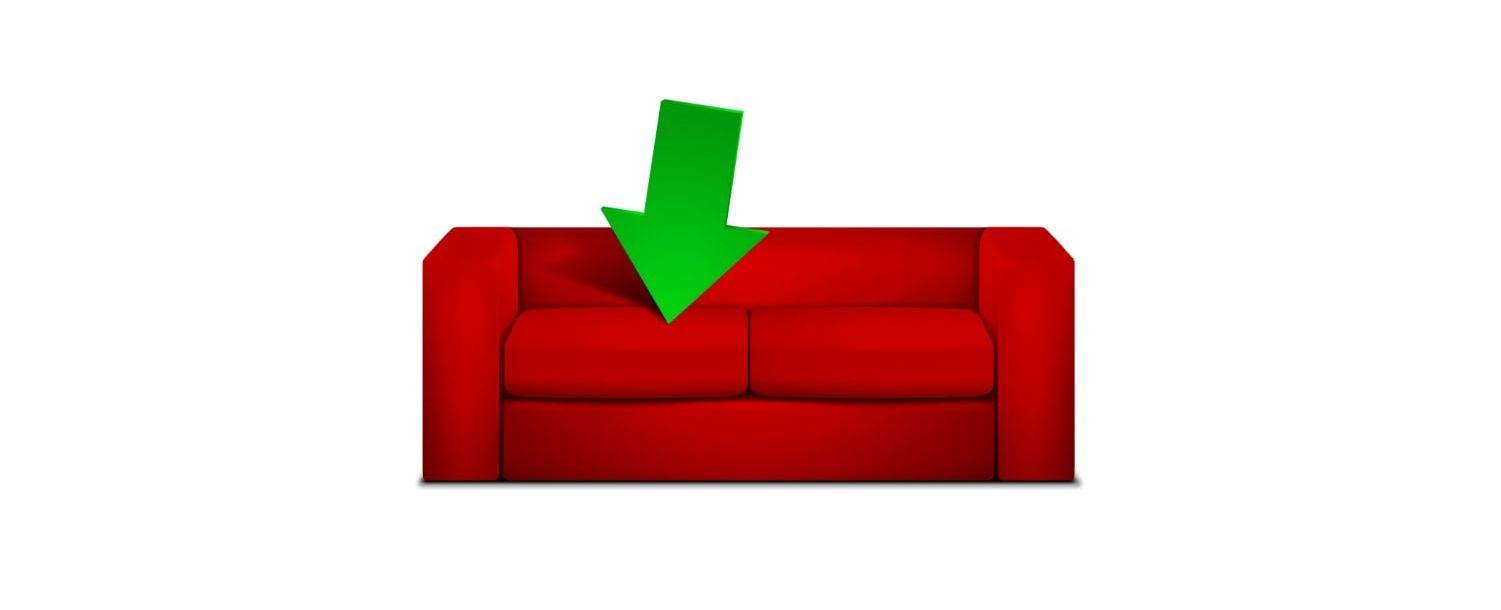
¿Cómo usar CouchPotato para descargar películas?
Anteriormente hemos hablado sobre algunas formas de entretenimiento en casa durante la pandemia, entre las opciones se encuentra CouchPotato, pero primero veamos, ¿qué es?
¿Qué es CouchPotato?
Couchpotato es un software que permite descargar películas automáticamente, fácilmente y con la mejor calidad tan pronto como estén disponibles. Si te encanta descargar y ver películas, entonces sabes lo tedioso que puede ser el proceso de encontrarlas y descargarlas. Couchpotato intenta abordar esto y reducir el esfuerzo requerido haciendo que gran parte del proceso sea automático.
¿Usenet o Torrents?
Couchpotato puede usar uno o ambos (Usenet o torrents) para descargar los archivos que encuentra. Esto plantea la siguiente pregunta: ¿Cuál debería usarse? En realidad son bastante similares, aunque Usenet suele ser más rápido en términos de velocidad de descarga. Pero con Couchpotato apoyando a ambos, en realidad no hay razón para no usarlos a ambos. En este caso utilizaremos torrents.
Requisitos para usar CouchPotato
Como hemos dicho, Couchpotato usa Usenet y torrents para descargar películas a su computadora. Pero no lo hace directamente. Necesitarás un cliente de torrents. Couchpotato funciona bien con varios (y muy probablemente todos), pero hemos elegido usar µTorrent como nuestro software de torrents. La experiencia con Couchpotato será la misma sin importar el software que utilices, pero los pasos de configuración, por supuesto, serán diferentes.
µTorrent se puede descargar desde su sitio web de forma gratuita y su instalación es tan fácil como cualquier otro software popular. Si aún no lo tienes, continúa, descárgalo e instálalo. Los necesitarás si deseas seguir nuestras instrucciones de CouchPotato.
Descarga e instalación
La parte más difícil de usar CouchPotato es la configuración inicial, donde lo configurarás para que funcione con tus aplicaciones de descarga existentes.
Ahora que tenemos todos los requisitos previos abordados, estamos listos para comenzar a instalar y configurar CouchPotato. Entonces, desde la página de inicio de CouchPotato, simplemente presiona en el botón OSX o Windows, dependiendo del sistema operativo que tengas. Guarda el archivo en la computadora y una vez que se complete la descarga, da doble clic para iniciar el instalador.
Una vez que se inicia el instalador, simplemente presiona en siguiente un par de veces, hasta que te aparezca el botón de instalar. Presiona el botón Instalar y deja que el instalador haga su magia. Después de unos segundos, la instalación estará completa. Presiona el botón de Finalizar para salir del instalador e iniciar la aplicación. ¡Realmente es así de fácil! Sin embargo, instalar Couchpotato es solo el comienzo; la mayor parte del trabajo lo está configurando. Y aquí es donde vamos a continuación.
Configuración inicial
Al iniciar CouchPotato, en lugar de abrir en una ventana independiente, se abrirá en una ventana del navegador iniciando en la página de bienvenida para la configuración inicial. Estoy usando Chrome, por lo que se abre en una ventana de Chrome para mí.
Elegir un descargador
Desplázate hacia abajo a la sección general. Si deseas, puedes darle a la aplicación un Nombre de usuario, una Contraseña y establecer un número de puerto para ello. Es completamente opcional, se usa si deseas poder acceder a CouchPotato desde fuera de su red doméstica (desde una ubicación remota). Si deseas hacer eso, tendrás que configurar el reenvío de puertos. Si no lo utilizarás, puedes dejar esa sección como está y continuar desplazándote hacia abajo.
Llegarás a la sección titulada ¿Qué aplicaciones de descarga está utilizando? Aquí es donde puedes configurar los descargadores. Esta es la aplicación que se utilizará para descargar realmente las películas, en este caso, será µTorrent.
Habilitar la WebUI
Vamos a desviarnos por un momento. Antes de continuar, tenemos que ajustar algunas configuraciones de µTorrent. Primero, inicia µTorrent y abre las Preferencias usando el botón de engranaje cerca de la esquina superior derecha de la ventana. Desde la ventana de Preferencias, presiona en el + que se encuentra junto a Avanzado a la izquierda para expandir las opciones, luego presiona en Interfaz de usuario web. Marca la casilla para habilitar la interfaz de usuario web. Elige un nombre de usuario y contraseña. Y mientras estés allí, marca la casilla Puerto de escucha alternativo (o Listening Port Box en inglés), con el puerto en el número correcto establecido en 8080. Presiona el botón Aceptar en la parte inferior para guardar sus cambios.
Configuraciones finales
Regresa a CouchPotato. Desmarca el checkbox que dice Black Hole y Marca µTorrent, lo que expandirá sus campos.
En µTorrent, completa el nombre de usuario y la contraseña para la interfaz de usuario web. Asegúrate que el campo Host tenga localhost: 8080 ingresado en él.
Presiona el botón de Prueba debajo de µTorrent para asegurarnos que funcionen.
Desplázate hacia abajo hasta el final de la página. Hay algunas otras cosas que puedes modificar (cambio de nombre de archivos, fuentes de búsqueda), pero las dejaremos en los valores predeterminados por ahora. Puedes cambiar esas cosas más adelante en la configuración en Renamer y Searcher.
Presiona el botón verde al terminar. La interfaz principal debería activarse. Ahora es el momento de agregar las películas que quieras.

